Neskaitot Start Orb un klasisko Start Menu, ko?Lielākā daļa Windows 7 lietotāju, kuri nolēma izmantot Windows 8, lai neatgriezeniski izmantotu, Windows 8 operētājsistēmas Windows operētājsistēmas garām nav, ir spēja izveidot speciālu tīklu. Ja esat elektroenerģijas lietotājs, jūs, iespējams, pamanījāt, ka operētājsistēmā Windows 8 nav iekļauta opcija izveidot un iestatīt gadījuma tīkla savienojumu, lai koplietotu failus un internetu ar datoriem un ierīcēm, kurās ir iespējots Wi-Fi. Windows 7 ad hoc savienojums funkcija neko nedara, izņemot koplietota izveidisavienojums ar atsevišķu IP adresi, lai reģistrētu ierīci virtuālajā tīklā. Tas lietotājiem ļauj izmantot maršrutētāja noklusējuma vai norādīto DNS servera adresi, lai viegli izveidotu savienojumu ar internetu. Kaut arī operētājsistēmai Windows 8 ir pievienota ICS (interneta savienojuma koplietošanas) funkcija, kas ļauj ierīcēm izveidot savienojumu ar jūsu datora interneta savienojumu, tas neļauj izveidot bezvadu tīkla savienojumu, lai koplietotu internetu. Šajā rakstā mēs apskatīsim dažus rīkus, kas ļauj ērti izveidot un pārvaldīt ad-hoc savienojumus sistēmā Windows 8.
Izmantojot Windows netsh utilītu
Uz Tīkla apvalks (netsh) Lietderība galvenokārt ir izstrādāta, lai ļautu lietotājiem konfigurēt tīkla ierīces gan Windows klienta, gan servera izdevumos. WLAN konfigurēšanas atbalsts, izmantojot netsh pirmo reizi tika ieviests operētājsistēmā Windows Vista, un tagad tas ir pieejams operētājsistēmās Windows Server 2008, Windows 7 un Windows 8. Izmantojot komandu netsh wlan, var viegli izmantot mitināts tīkls (virtualizācijas) funkcija, lai izveidotu virtuālu bezvadu savienojumu. Hosted Network ir WLAN funkcija, kas ir paredzēta ieviešanaifiziskā tīkla adaptera virtualizācija. Tā kā tam ir būtiska loma virtuāla bezvadu adaptera izveidē, to izmanto vairums virtuālo Wi-Fi tīklāju lietojumprogrammu, piemēram, virtuālais WiFi maršrutētājs, MyPublicWiFi, Marfi utt. Tātad, ja jūsu NIC atbalsta bezvadu hostednetwork / virtualizācija funkciju, pēc tam varat izveidot speciālu bezvadu savienojumu un pārvērst savu datoru par Wi-Fi tīklāju.
Kā minēts iepriekš, gan Windows 7, gan Windows 8 sākotnēji atbalsta speciāla bezvadu savienojuma konfigurēšanu, izmantojot netsh komandas. Lai operētājsistēmā Windows 8 izveidotu ad hoc savienojumu, izmantojot netsh utilītu, palaidiet CMD ar administratora privilēģijām ”; vienkārši ierakstiet cmd Sākuma ekrānā ar peles labo pogu noklikšķiniet uz tā un atlasiet Izpildīt kā administratoram.

Tagad vispirms ir jāpārbauda, vai jūsu tīkla saskarne atbalsta virtualizāciju vai nē. Vienkārši palaidiet šo komandu, lai skatītu Tiek atbalstīts mitināts tīkls statusu.
netsh wlan parādīt autovadītājiem
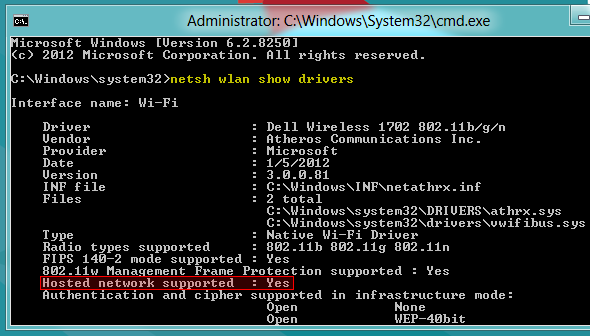
Gadījumā, ja tā saka Nē, jums būs jāatjaunina tīkla adaptera draiveris. Ja jūsu NIC atbalsta virtualizāciju, jums ir vērts iet. Tagad, lai konfigurētu ad hoc bezvadu savienojumu, ievadiet šīs komandas.
netsh wlan iestatīt hostednetwork mode = atļaut ssid = <tīkla nosaukums> taustiņš = <passkey>
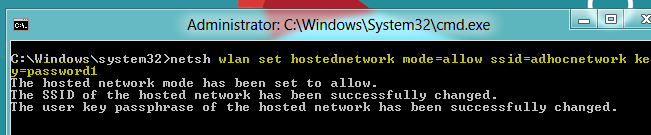
Kad mitinātais tīkls ir iestatīts atļaut, jums jāuzsāk režīms, lai izveidotu speciālu savienojumu. Vienkārši ievadiet komandu zemāk.
netsh wlan sākt hostednetwork
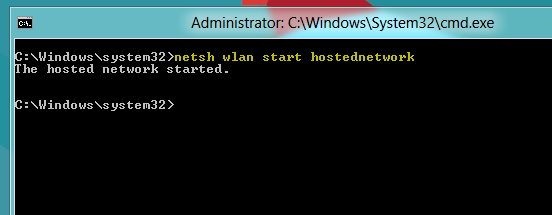
Ja tajā teikts “mitinātu tīklu nevarēja sākt ”, jums jāatspējo pašreizējā bezvadu tīkla ierīce un pēc tam tā jāiespējo. Lai instalētu virtuālā tīkla ierīces draiveri, iespējams, būs jāatsvaidzina arī tīkla adapteru saraksts no Device Manger.
Kad ir palaists mitētais tīkls, iespējojiet ICS jaunizveidotajam Wi-Fi savienojumam, lai jūs varētu koplietot savu interneta savienojumu ar citiem. Lai iespējotu ICS funkciju, dodieties uz Tīkls un internets -> Tīkla savienojumiun atveriet tīkla ierīces (kas ir savienota ar internetu) dialoglodziņu Properties. Tagad atveriet cilni Koplietošana, iespējojiet Ļauj citiem tīkla lietotājiem izveidot savienojumu, izmantojot šī datora interneta savienojumuun pēc tam sarakstā atlasiet jaunizveidoto ad hoc savienojumu. Mūsu gadījumā tas ir Wi-Fi 2, kā parādīts zemāk esošajā ekrānuzņēmumā.
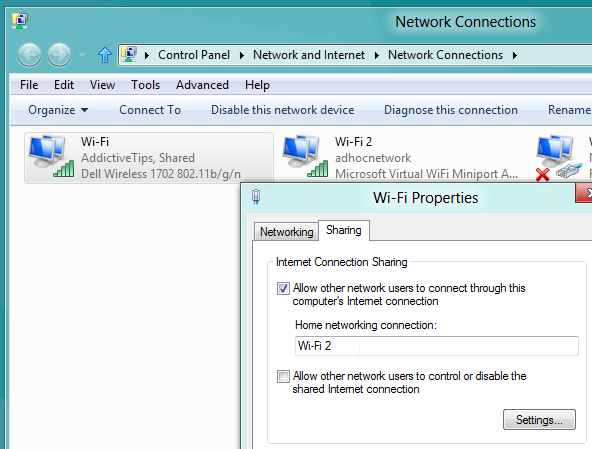
Kad interneta savienojums ir koplietots, pārbaudiet TCP / IPv4 rekvizītos jaunizveidotajam ad hoc savienojumam piešķirto IP adresi. Ja tas nepiešķir IP adresi, tad palaist netsh wlan sākt hostednetwork komanda CMD.
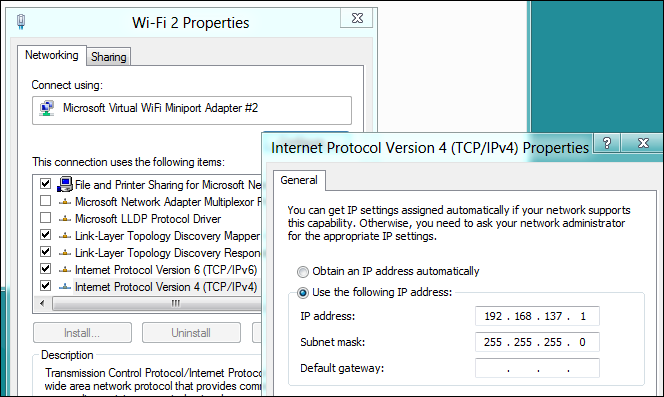
Pēc iepriekš minēto darbību veikšanas jūs varēsitlai savienotu ar Wi-Fi iespējotas ierīces ar datoru Windows 8. Kā parādīts zemāk esošajā ekrānuzņēmumā, pašreizējais interneta savienojums tiek veiksmīgi koplietots ar ad hoc savienojumu.
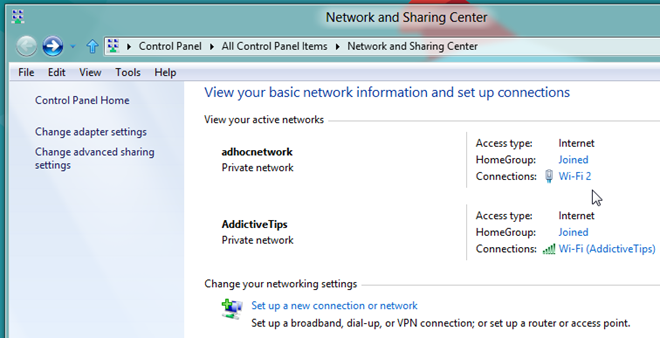
Trešās puses Wi-Fi HotSpot Creator izmantošana
Ja nevēlaties, lai satraukums būtu jāveic manuālikonfigurējiet bezvadu speciālo savienojumu, tad iepriekš piedāvātais WiFi HotSpot Creator nodrošina labāko risinājumu. Tā ir nulles konfigurācijas programmatūra, kas paredzēta ātrai ad hoc savienojuma izveidošanai. Tas būtībā pārvērš jūsu datoru par virtuālu maršrutētāju, ļaujot visām tuvumā esošajām ierīcēm, kuras nodrošina Wi-Fi, izmantot datora interneta savienojumu. Viss, kas jums nepieciešams, ir jāievada SSID nosaukums, piekļuves atslēga un jānorāda tīkla saskarne, lai koplietotu internetu. Noklikšķinot uz Sākt, jūsu dators pārvērtīsies par Wi-Fi tīklāju.
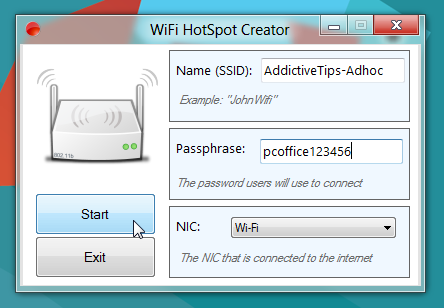
Ja jūs meklējat rīku reklāmas konfigurēšanaiizmantojot vienotu saskarni un pārvaldot pievienotās ierīces no vienota interfeisa, savienojums Connectify nodrošina jums to, ko jūs meklējāt. Tā ir lietojumprogramma, kas pārveido jūsu datoru par Wi-Fi tīklāju, ļaujot koplietot interneta savienojumu ar citiem. Papildus datora pārveidošanai par WiFi tīklāju, tas ļauj jums apskatīt un pārvaldīt visas pievienotās ierīces un iestatīt piekļuves atļaujas katrai pievienotajai ierīcei.
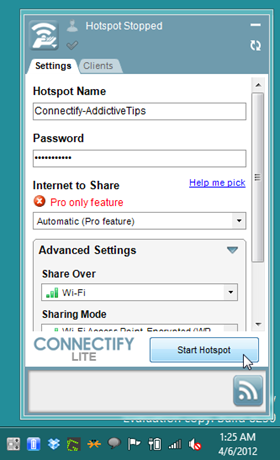
Šeit ir vērts pieminēt šo virtuālo WiFiveidotājiem ir nepieciešams virtualizācijas iespējots tīkla adapteris, lai izveidotu WiFi tīklāju. Tātad, ja neviena no iepriekšminētajām metodēm jums neder, iespējams, būs jāinstalē NIC, kas atbalsta virtualizācijas funkciju.













Komentāri